

Wir zeichnen ein Stammbuch
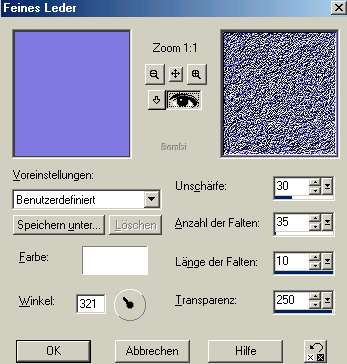
gehe auf Effekte - 3D- Innenfase und übernimm folgende Einstellungen
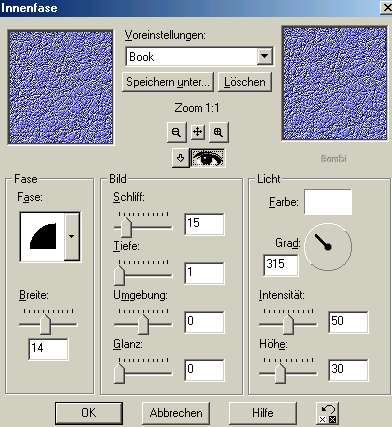
Lege eine neue Ebene an und wähle dein Auswahlwerkzeug mit folgender
Einstellung

Ziehe nun ein Rechteck auf und fülle es weiß, Auswahl nicht aufheben
gehe auf Effekte - Plug-in Filter - DCspecial - Book und übernimm diese
Einstellungen
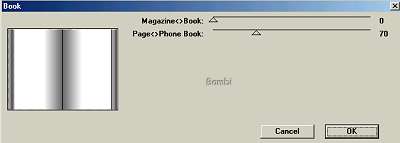
Du kannst jetzt dein Stammbuch mit Tubes und Text versehen,
deiner Fantasie sind keine Grenzen gesetzt.
So wir sind aber noch nicht fertig.
Gehe auf Ebenen - Verbinden - sichtbare verbinden.
Lege eine neue Ebene an und ziehe sie ganz nach unten.
Gehe auf Bild - Leinwandgröße und übernimm folgende Einstellungen
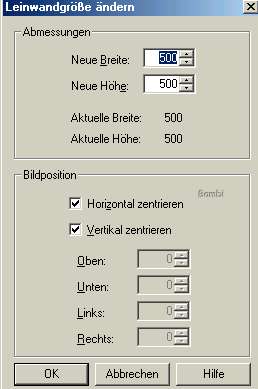
Gehe wieder auf die verbundene Stammbuchebene und
dupliziere sie (Ebenen - Duplizieren) die neue Ebene heißt jetzt Kopie von
Verbunden
Klick in der Ebenenplatte auf die Brille um sie unsichtbar zu machen und geh auf
die
Ebene mit dem Namen Verbunden, hier werden wir jetzt ein wenig mit Filtern
spielen.
Gehe auf Effekte Plug-in Filter - Toadies - Ommadawn und übernimm folgende
Einstellungen
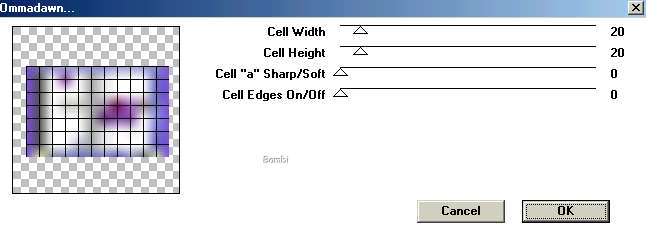
Nimm den Zauberstab, Randschärfe=0 Toleranz=0 und markiere die schwarzen
Trennlinien.
Drücke die Entfernen-Taste und fülle die Markierung mit einer Gold-Textur.
Gehe auf Auswahl - umkehren und gehe auf Effekte - 3D-Effekte - Innenfase und
übernimm folgende Einstellungen
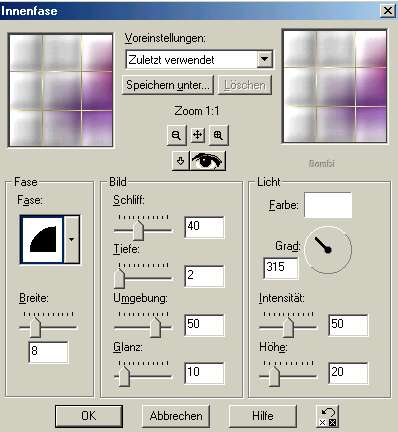
Kopiere nun diese Ebene und füge sie als neues Bild ein
Shortcuts: Strg+C, dann Strg+V
Gehe auf Masken - Datei öffnen und suche dir die Maske
Dann gehst du auf Masken - Löschen
Kopierst dieses Bild mit Strg+C
Nun kehrst du wieder zu deinem Bild mit dem Stammbuch zurück.
Gehe auf die Ebene Verbunden und drücke die Entfernen-Taste
anschließend Strg+V um das Bild mit der Maske einzufügen.
Positioniere es und gehe auf die Ebene Kopie von Verbunden (dein Stammbuch)
Gehe auf Bild - Bildgröße und übernimm folgende Einstellungen

Nun gehe auf Bild - Drehen - Rechts - frei - 30°,
anschließend auf Bild - Bildschärfe - Scharfzeichnen
Gehe nun noch auf Effekte - 3D-Effekte - Schatten und übernimm folgende
Einstellungen
Horizontal + Vertikal = 10
Deckfähigkeit = 60
Farbverlauf = 30
Positioniere ev. noch dein Stammbuch und gehe auf
Ebenen - Verbinden - Alle verbinden
Jetzt ist eigentlich zu viel Rand um unser schönes Stammbuch, wir ändern das
in dem du
das Zuschneide-Werkzeug ![]() wählst.
wählst.
Ziehe einen Rahmen um dein Bild,
wenn du nun in der Stilpalette auf Beschneiden klickst wird alles außerhalb der
Markierung weg geschnitten.
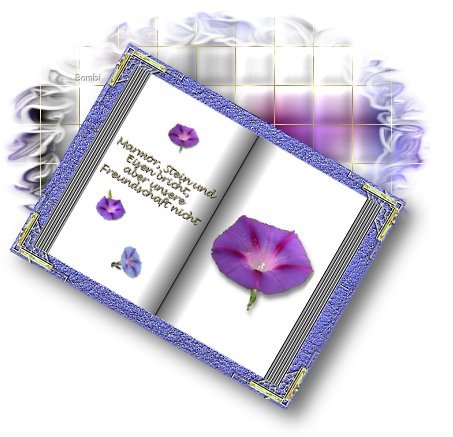
Design und Tutorial © by Bambi
Dies ist eine Unterseite von
Bambi´s Grafikwelt